Como configurar tu equipo Sonos?
A continuación podrás encontrar unos videos y las instrucciones necesarias para sacarle el mayor provecho a tu sistema Sonos.
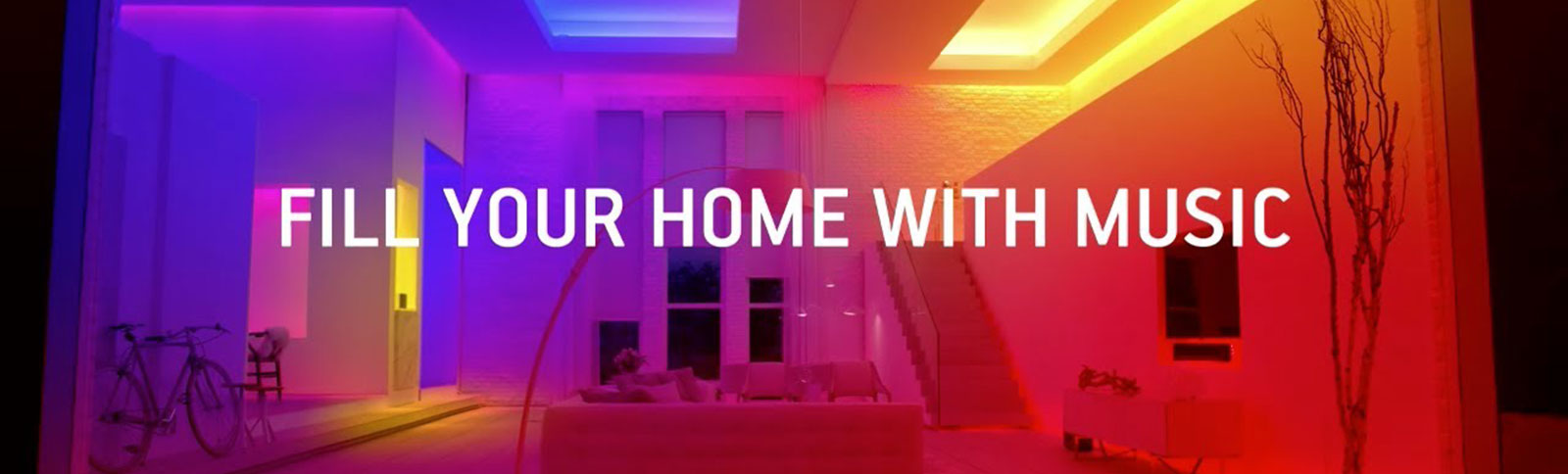 <
<
Software
Para configurar el sistema necesitas utilizar la aplicación de Sonos, la cual la puedes descargar para PC o Mac desde la página oficial de Sonos. Además puedes usar las aplicaciones para dispositivos IOS la cual puedes descargar desde la tienda de iTunes, o para tus dispositivos Android de la tienda de Google Play o para tus dispositivos Amazon
Configuración Estándar Para Sonos
- Enchufa tu producto Sonos a la corriente.
- Descarga la aplicación de Sonos en tu teléfono, tablet u ordenador que esté conectado a tu red WiFi doméstica.
- Abre la aplicación de Sonos y selecciona "Configurar nuevo sistema".
- Selecciona la configuración estándar y sigue las indicaciones en pantalla.
Adición de una cuenta de servicio de música compatible
Si ya se ha suscrito a un servicio de música que sea compatible con Sonos, sencillamente añada la información de nombre de usuario y contraseña del servicio de música (si es necesario) a Sonos y tendrá acceso al instante al servicio de música con el sistema Sonos. Para ver la lista más reciente de servicios de música compatibles, visite www.sonos.com/music.
En el menú Administrar, seleccione Configuración de servicio. Se visualizan los servicios de música que se hayan configurado para funcionar con el sistema de Sonos.
- Haga clic en Añadir.
- Seleccione el servicio de música compatible con Sonos que desee añadir y luego haga clic en Siguiente.
- Seleccione Ya tengo una cuenta y luego haga clic en Siguiente.
- Escriba el nombre de usuario y la contraseña del servicio de música y haga clic en Siguiente.
Eliminación de una cuenta de servicio de música de Sonos
Quizá desee eliminar una cuenta de servicio de música del sistema Sonos, por ejemplo, para eliminar la evaluación de un servicio de música que ha vencido.
- En el menú Administrar, seleccione Configuración de servicio.
- Seleccione la cuenta de servicio de música que desee eliminar y haga clic en Eliminar
- Esto no eliminará la cuenta del servicio de música y el estado de la cuenta con el servicio de música no se verá afectado.
Gestión de habitaciones
Sonos le permite disfrutar de música en hasta 32 habitaciones, dentro o fuera. Reproduzca distintas canciones en cada habitación o la misma canción en todas las habitaciones. Agrupe la cocina y el patio mientras disfruta de una barbacoa; agrupe todas las habitaciones de la casa en perfecta sincronía para una fiesta; o bien, deje las habitaciones sin agrupar para que todos disfruten de distintas selecciones de música.
Utilice la lista HABITACIONES para:
- Seleccionar una habitación en la cual reproducir música
- Ver lo que está sonando en cada habitación
- Agrupar las habitaciones juntas para reproducir la misma música en sincronía
- Eliminar una habitación de un grupo de habitaciones
Agrupación de habitaciones
Se puede agrupar cualquier número de habitaciones juntas para reproducir el misma sonido en sincronía.
- Puede agrupar o desagrupar habitaciones mientras se esté reproduciendo música.
- También puede agrupar todos los reproductores Sonos de la casa con un toque. Para ello, seleccione Seleccionar todos.
- Primero puede agrupar habitaciones y luego seleccionar la música que desea reproducir o bien, añadir habitaciones a un lugar donde ya se esté reproduciendo música. Cualquier habitación que agrupe dejará de reproducir la cola de música en curso de forma automática y empezará a reproducir la lista de música de la habitación resaltada.
- En el panel HABITACIONES, haga clic en Grupo a la derecha de la habitación que desee agrupar con las otras habitaciones.
- Marque las habitaciones que desea añadir a este grupo y después haga clic en Listo.
Si desea agrupar todas las habitaciones de la casa, haga clic en Seleccionar todos. Todos los componentes Sonos reproducirán la misma música en sincronía hasta que elimine las habitaciones del grupo.
Desagrupación de habitaciones
- En el panel HABITACIONES, haga clic en Grupo a la derecha del grupo que desee cambiar.
- Desmarque las habitaciones que desee eliminar del grupo y luego haga clic en Listo.
Reloj y alarmas
Definición de fecha y hora:
- En el menú Administrar, seleccione Ajustes -> Fecha y hora.
Adición de una alarma
- Haga clic en Alarmas y luego en Añadir.
- Elija los ajustes deseados para la alarma, incluso la hora de la alarma, la habitación en la cual desee que suene la alarma, la fuente de música de la cual desee reproducir, la frecuencia de la alarma, el volumen y la duración.
Cambio de una alarma
- Haga clic en Alarmas, seleccione una alarma en la lista y luego haga clic en Editar.
- Realice los cambios que desee hacer.
- Si selecciona Incluir habitaciones agrupadas, la alarma se reproducirá en las habitaciones que están agrupadas en el momento en que se active la alarma. No se reproduce en las habitaciones que se agruparon cuando la alarma se añadió originalmente al sistema Sonos.
- Si marca Música aleatoria, el modo de reproducción de la música seleccionada para la alarma se definirá en aleatorio.
- Haga clic en Aceptar.
Eliminación de una alarma
- Haga clic en Alarmas.
- Seleccione la alarma que desee eliminar y luego haga clic en Eliminar.
Desactivación de una alarma
Cuando se encienda la alarma, haga clic en para apagarla.
Actualizaciones de software Sonos
Sonos proporciona actualizaciones de software para su sistema de música a fin de mejorar el desempeño y añadir funciones. El sistema Sonos debe estar registrado para recibir actualizaciones. Si aún no se ha registrado, visite http://faq.sonos.com/register para obtener ayuda al respecto.
Definición de preferencias de actualización de software:
- En el menú Administrar, seleccione Ajustes -> Avanzado.
- En la ficha General, seleccione la casilla Buscar actualizaciones automáticamente si desea que el sistema Sonos busque periódicamente las versiones más recientes del software.
